Windows 7 или Windows 10 что лучше
Множество споров по сей день ходят в сети Интернет на тему преимуществ последней операционной системы от Microsoft перед легендарной и всеми любимой «семеркой». Конечно, делать выбор должен каждый сам для себя — на него влияет много субъективных факторов начиная от простой привычки и заканчивая софтом, который поддерживается в той или иной операционной системе.
Незаменимая Windows 7
С момента выхода данной операционки прошло уже более 7 лет, но она по-прежнему является самой популярной и используемой в мире. У компании Microsoft во многом наблюдается цикличность: XP была стабильной и успешной, затем появилась на свет откровенно провальная Vista, которую в штыки восприняло сообщество. Даже после многочисленных патчей и обновлений Виста не стала лучше и стабильней. Да и сами разработчики, которые по началу старались убедить в прорыве своей Висты, вскоре бросили эту затею и принялись за создание по-настоящему хорошей операционной системы.


В 2009 году, после появления семерки, первые сравнения новой системы пошли именно со старой доброй XP. Семерка была хорошо оптимизирована, требовала мало ресурсов и тем самым полюбилась пользователям. Ни у кого даже не стоял вопрос о том, какую ОС выбрать — Висту или семерку.


Следующая ОС, Windows 8, не смогла полноценно заменить семерку. Пользователям не пришлась по душе новая навигация и направленность на мобильные платформы, поэтому предыдущую операционку по прежнему считали лучше. Возможно, консервативных пользователей просто напугала резкость перехода к новой концепции. Выход обновления 8.1 в корне не исправил ситуацию. Устаревшая Windows 7 требовала достойного преемника. Им и стала новая десятка.
Достойное продолжение
Windows 10 продолжает ряд крайне успешных операционных систем XP и 7. Долю своей популярности новая ОС получила из-за бесплатного тестового доступа к ней владельцам лицензионных копий 7 и 8 Windows. Новая ОС лучше восьмерки во всем — в производительности, оптимизации и функционалу. Также она, подобно Windows 8, используется на мобильных устройствах, планшетах и так далее. Давайте сравним и разберемся в данном вопросе: что же все-таки лучше — старая добрая «семерка» или абсолютно новая «десятка»?


Сравнение производительности
Для выявление самой шустрой ОС из двух представленных необходимо протестировать их на абсолютно идентичных компьютерах с одинаковым железом. Для проведения тестов использовалась следующая конфигурация ПК:
- Процессор Core i5 3,4Ггц;
- 8Гб оперативной памяти;
- Видеокарта GeForce 980 GTX;
- Жесткий диск объемом 1Тб производства фирмы Crucial.
На данном компьютере были протестированы две операционные системы по очереди. Первым испытанием стало время загрузки. Здесь семерка вырывается вперед на одну секунду: 6 секунд у 10 против пяти секунд у 7 Windows. Конечно, всерьез воспринимать эти данные не стоит, ведь в повседневной жизни такие различия заметить сложно. Но целью этих тестов является определение того, кто лучше справляется с вычислительными процессами и выполнением функций.
Следующее измеряемое действие — выход из режима сна. Десятке потребовалось для этого 10 секунд, а семерке — целых 17 секунд. Вот здесь разница гораздо ощутимее, предыдущая ОС справляется с поставленной задачей чуть ли не в два раза медленнее.
С выходом из гибернации та же ситуация: десятка справляется с ним лучше семерки на 6–7 секунд. Перейдем к тестам производительности различных программ и стандартного для обычных пользователей Windows софта.


Производительность программ
Начнем тестирование с пакета офисных программ Microsoft Office и определим, какая операционка лучше справляется с задачей. Во всех утилитах данного пакета обе ОС работают одинаково быстро. Стоит упомянуть, что восьмерка в этой ситуации ведет себя гораздо хуже.
Для тестирования браузеров были выбраны Mozilla и Chrome. На удивление, браузер от Google гораздо лучше себя чувствует на Windows 7, нежели на 10. Отличительная особенность Windows 10 — эксклюзивный браузер Edge, который создан специально для этой операционной системы. Разработка оправдала себя: пользователи десятки даже не задаются вопросом о том, какой браузер использовать. Edge проявляет себя в плане производительности и быстродействия лучше, чем Chrome и Firefox.


Далее идет продукция Adobe, которая, как известно, очень требовательна к ресурсам ПК и операционной системы. В программе Photoshop CC Windows 10 и 7 показывают себя практически одинаково: 21.8 секунд против 21.4 секунды.
Производительность работы с накопителями
Для этого тестирования был выбран жесткий диск Samsung с пропускной способностью 6 Гб/с и объемом памяти 512 Гб. Согласно результатам программы CrystalDiskMark, скорость чтения информации существенно не отличается: 794 Мб/с у 10 против 786Мб/с у семерки. Скорость записи на диск разнится на 50 Мб/с в пользу «десятки».


Компьютерные игры
Ходят множество слухов о том, что для современных игр по-прежнему лучше использовать семерку. Принято считать, что уже вышедшие игры идут на новой операционной системе крайне нестабильно.
Для тестирования были выбраны игры, которые вышли в свет раньше появления Windows 10: Bioshock Infinite, Metro Redux, Crysis 3. В первых двух игровых проектах обе системы выдают идентичные результаты: 130 кадров в секунду на «десятке» против 129 на «семерке». В Crysis 3 компьютер под управлением операционной системы Windows 10 несколько вырвался вперед (на 5–10 кадров в секунду).
Исходя из теста, можно сделать следующий вывод. Неприспособленность компьютерных игр для новой ОС — это миф. Проблемы совместимости и оптимизации присутствовали и на Windows 7, однако, это не мешало геймерам спокойно наслаждаться играми.
Единственное, где могут возникнуть трудности с совместимостью у пользователей «десятки» — это совсем старые игровые проекты, вышедшие еще даже до релиза Windows 7.


Вывод по производительности
По итогам всех тестов можно сделать вывод, что обе операционные системы справляются с основными задачами примерно одинаково. Если сравнивать их как два независимых проекта, то «десятка» выглядит гораздо лучше. Во-первых, в свое время компании Microsoft понадобилось определенное количество обновлений, прежде чем 7 стала самой популярной и стабильной операционной системой. Windows 10, в свою очередь, практически сразу после релиза стала полностью работоспособна.
Перейдем к интерфейсу и навигации обоих систем.
Внешний вид и интерфейс
Сравнение дизайна и удобства — вещь полностью субъективная. Многие пользователи настолько привыкли к навигации и внешнему виду «семерки», что им будет очень сложно перейти на новое поколение операционных систем.
Дизайн Рабочего стола, окон и меню в «десятке» выполнен в «плоской» и «квадратной» направленности. Эта тенденция задалась еще в Windows 8. «Семерка» же представляет из себя эталон классического дизайна. Выбрать лучший или худший интерфейс практически невозможно — это дело вкуса.


В «десятке» доступно два режима: плитки из Windows 8 и стандартный Рабочий стол. Подобного в старушке «семерке» нет и в помине, как и поддержки мобильных платформ. Если вы собираетесь переводить все имеющиеся устройства на систему от Microsoft, то выбор определенно на стороне «десятки». Меню Пуск в новой ОС является гибридом между классическим пуском и плитками из восьмерки. По сравнению с Windows 8, десятка более дружелюбна к стационарным компьютерам и управлению мышью с клавиатурой.
Следующий плюс в копилку — наличие голосового помощника. Данная система выполняет функции подобно голосовому поиску Гугл и в добавок ищет нужные вам файлы и документы на жестком диске компьютера. Минус для русскоязычных пользователей — наш родной язык помощница Cortana еще не выучила. Зато тем, кто хотя бы на базовом уровне использует английский язык, эта функция придется по душе. Еще один плюс — новый фирменный браузер. Хотя, скорее всего, это камень в огород самих разработчиков Internet Explorer, нежели Windows 7.


В целом, новая ОС выглядит ярче и красочнее, тем самым она лучше смотрится на высоких разрешениях. Это несомненное преимущество для владельцев больших и современных мониторов, а также пользователей планшетов.
Само собой, «семерка» менее требовательна к конфигурации вашего компьютера. Однако, если вы собираетесь приобретать абсолютно новую систему, то обязательно устанавливайте Windows 10:
- Во-первых, у нее большие перспективы, а отличия в повседневной работе от привычной вам «семерки» будут минимальными;
- Во-вторых, все будущие обновления, софт, игры будут постепенно переходить на поддержку только этой операционной системы;
- В-третьих, синхронизация с мобильными устройствами и планшетами доступна только в 10.
Переходить с семерки на десятку, имея средний компьютер или ноутбук и не планируя его регулярно и своевременно обновлять, имеет смысл только по необходимости (например, поддержка новой игры или нужной вам программы в Windows 10).
Видео по теме
Сравнение производительности Windows 7 и Windows 10
Сравнение производительности Windows 7 и Windows 10 лучше проводить в совершенно одинаковых условиях. Стоит сразу же отметить преимущество обновлённой ОС в случае использования игрового режима или в играх с поддержкой DirectX 12.
Эта статья поможет определиться что лучше для игр Windows 7 или Windows 10. Для нового игрового компьютера всё понятно лучше пользоваться Windows 10. А как же с маломощными или слабыми ПК? Тут уже нужно смотреть отдельно каждое устройство.
Windows 7 или Winodows 10 для слабого ПК
Часто пользователи интересуются, какую операционную систему лучше выбрать для слабого ноутбука или ПК. Конечно же, они выбирают между хорошо себя зарекомендовавшими Windows 7 или Winodows 10. Какую ОС систему установить всё же стоит разобраться. Как ни крути, очень старые компьютеры не могут работать с Windows 10.
- Минимальные требования. В первую очередь стоит посмотреть минимальные требования. Лучше смотреть возможность установки актуальной версии ОС. Например, требования Windows 10 версии 1607 и 1909 немного отличаются. Смотрим характеристики компьютера и сравниваем их с требованиями.
- Поддержка комплектующих. На сайте производителя ноутбука или материнской платы можно найти драйвера для правильной работы устройств. Для каждой ОС драйвера стоит загружать отдельно. Если есть раздел драйверов для Windows 10, тогда разработчик уже протестировал её на Вашем устройства.
Важно! Windows 10 самостоятельно загружает и устанавливает все необходимые драйвера. Они загружаются с каталога центра обновлений. Вопрос заключается в том, как будет работать система, если же нет драйверов под ОС Windows 10? Работать будет, но не идеально.
Сравнение производительности Windows 7 и Windows 10
Ресурс TechSpot приблизительно в одинаковых условиях протестировал производительность Windows 7, Windows 8.1 и Windows 10. В плюс-минус одинаковых условиях значит, что установлена одна версия драйвера графической карты, отключённый игровой режим и, конечно же, без использования DirectX 12.
Стоит понимать, использовалась далеко не последняя на сегодняшний день версия ОС Windows 10. Технические характеристики компьютера:
| Процессор | Intel Core i5-4670K (до 3,8 ГГц) |
| Материнская плата | ASRock Z97 Extreme6 |
| Оперативная память | 8 Гб DDR3-2400 МГц |
| Видеокарта | NVIDIA GeForce GTX 980 |
| Накопитель | Crucial MX200 1 Тб |
| Блок питания | SilverStone Essential Gold 750 Вт |
В итоге получились немного смешанные результаты. Синтетические тесты Cinebench R15 и Futuremark PCMark 7, показывают, что Windows 10 немного быстрее, за Windows 8.1, которая в свою очередь, превосходит Windows 7.
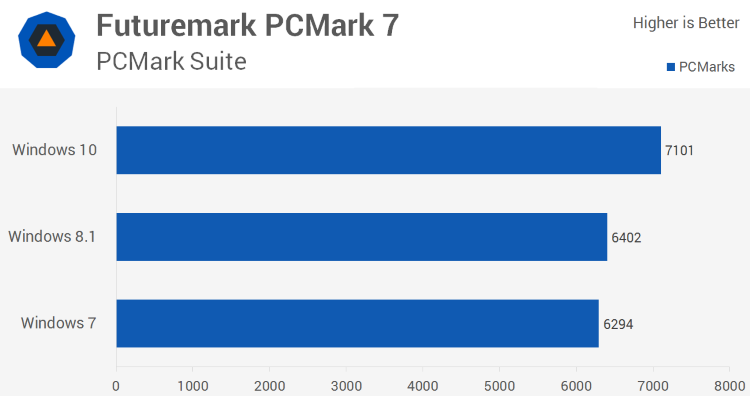
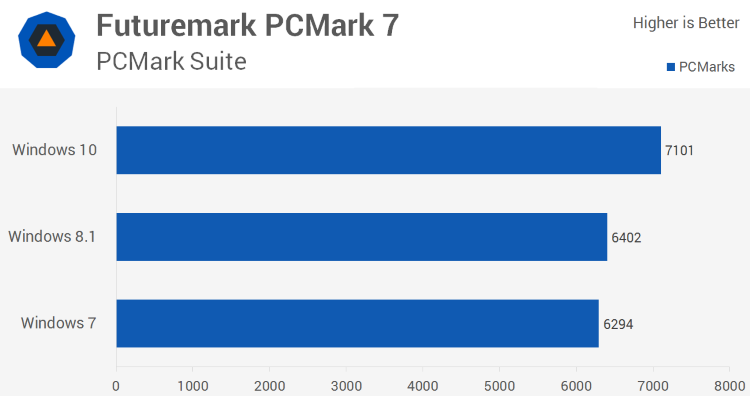
Что лучше для игр Windows 7 или Windows 10
Как железо, так ПО постоянно обновляется и дорабатывается. Например, AMD сумели добиться неплохого повышения производительности обновлением драйверов Radeon Software Adrenalin 2020 Edition. Никто не стоит на месте. Хоть и Windows 7 уже не обновляется, но Windows 10 постоянно дорабатывается.
Для игр использовался компьютер посерьёзней. Процессор Intel Core i9-9900K, видеокарта GeForce RTX 2080 8 Гб и 16 Гб ОЗУ с частотой 3200 МГц. Операционная система Windows 7 Ultimate со всеми доступными обновлениями и Windows 10 Pro версии 1909.
PUBG отлично работает как на Windows 7, так и в Windows 10. Переход на вторую уже не имеет большого смысла. Количество кадров в секунду почти не отличается на разных версиях ОС. Многое зависит от оптимизации игры непосредственно в процессе её разработки.
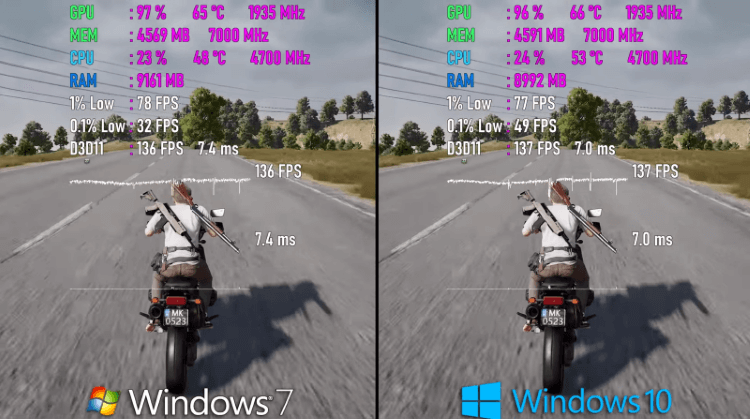
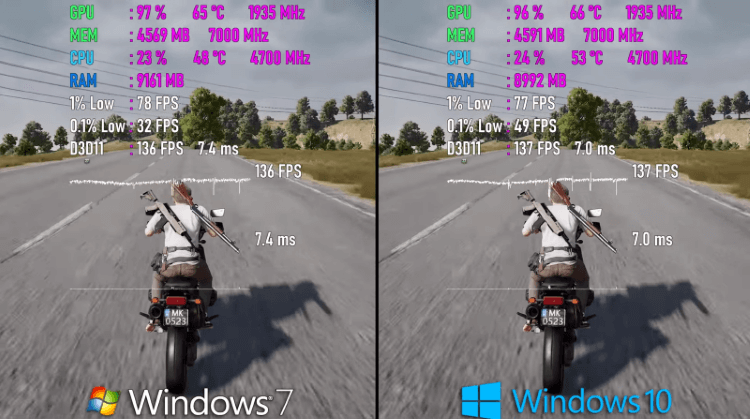
Battlefield V даже на DirectX 11 лучше работает в Windows 10. Мы и так получаем прирост производительности в некоторых сценах до 5%. И это ещё без использования DirectX 12. В перспективе можно его включить и получить дополнительные кадры в секунду.
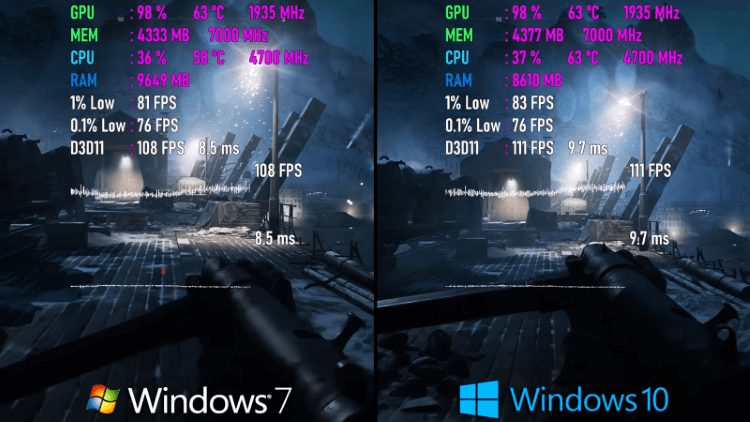
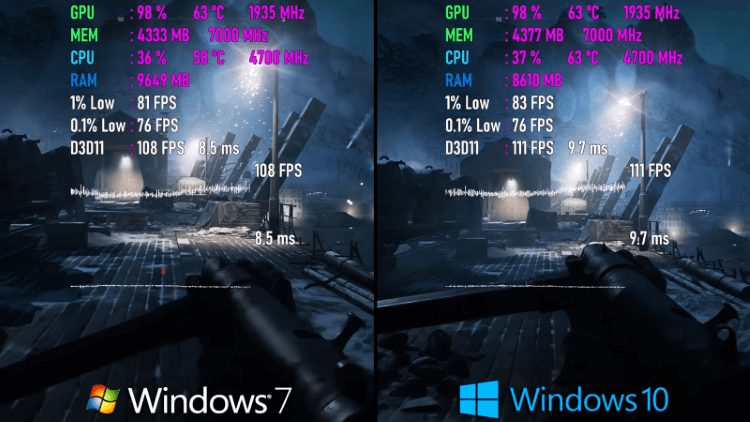
Red Dead Redemption 2 очень требовательна к железу. В минимальных системных требованиях указывается ОС Windows 10. А уже рекомендованные требуют Windows 10. Ну и собственно на практике видим довольно большой прирост производительности до 10%.
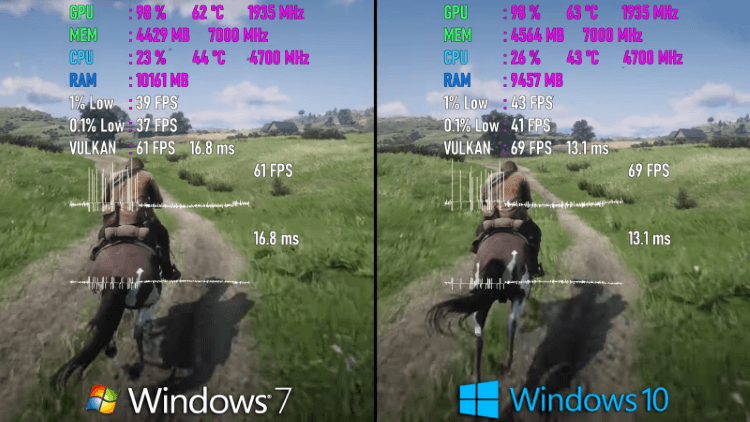
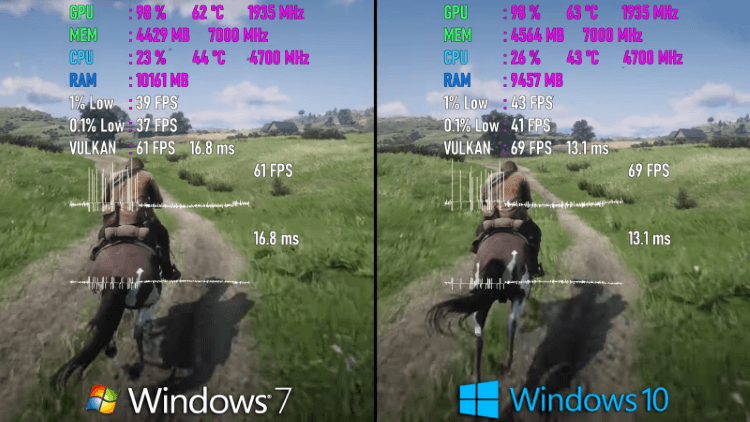
Заключение
- Для тестирования использовались по максимуму чистые сборки ОС. А также выполнен мониторинг в играх программой MSI Afterburner. Более подробные результаты тестирования смотрите ниже.
- Слабые компьютеры отлично работают с Windows 10. В большинстве случаев система самостоятельно подтягивает нужные драйвера. Вам достаточно подключиться к Интернету и просто подождать.
- В играх наблюдается небольшое преимущество ОС Windows 10 над Windows 7. И это без использования игрового режима и среды DirectX 12. Все тесты актуальны на 2020 год. Спасибо каналу Testing Games.
какая из операционных систем лучше
В новейшей истории Windows яркий след оставили две её версии – 7 и 10. Каждая, безусловно, является детищем своей эпохи. Но нынче мы переживаем как раз таки наслоение этих эпох. Создатель операционной системы – компания Microsoft — прикладывает максимум усилий, чтобы отправить «Семёрку» в прошлое, на заслуженный отдых. Реалии же пользовательских предпочтений и (пожалуй, даже в большей степени) возможностей говорят о том, что «Семёрке» ещё рано на покой. Windows 7 и 10 вместе уже долгое время занимают львиную долю рынка десктопных операционных систем. У каждой из них есть свои ярые приверженцы, не всегда справедливо относящиеся к версии-конкуренту. Ниже попробуем разобраться, какая из версий — 7 или 10 – лучше, исходя из сухих фактов их преимуществ. Но прежде посмотрим на статистические данные касательно их популярности.
Windows 10 VS Windows 7: какая из операционных систем лучше

Кто популярнее по статистике
Сервис статистики StatCounter, согласно данным, взятым только за последний месяц, констатирует лидерство Windows 10. Занимая 31% рынка операционных систем, она с небольшим отрывом побеждает Windows 7, которая находится на втором месте с долей в 29,2%.
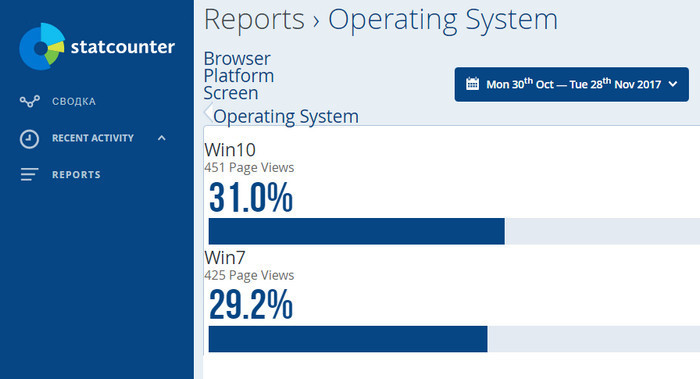
Но эта победа свежеиспечённая, ещё не устоявшаяся. По данным StatCounter за более длительный период – за последнее полугодие — «Десятка» уступает первенство «Семёрке». Их доли рынка составляют 22% и 39,4% соответственно.
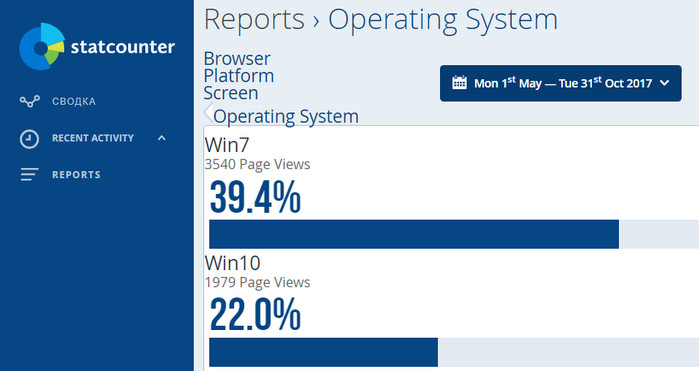
Другой сервис статистики NetMarketShare года лидером рынка десктопных операционных систем по итогам октября 2017 года определил Windows 7. «Семёрка» заняла первое место с 47% долей рынка. «Десятка» же с её 29% стала второй по популярности.
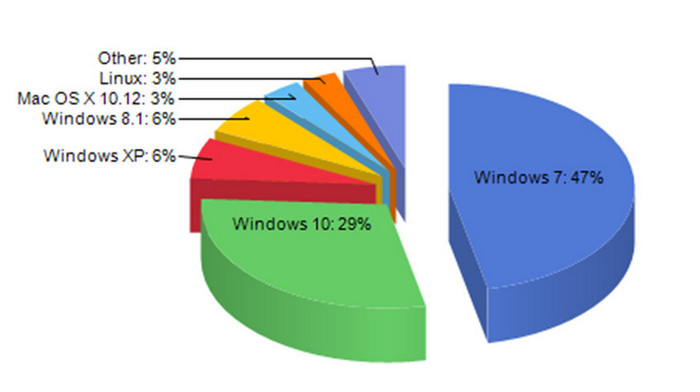
Как видим, результаты статистических сервисов отличаются, что вполне естественно, ведь процентные доли они формируют, исходя из разных операционных систем, участвующих в распределении рынка. Тем не менее статистика за длительный период и StatCounter, и NetMarketShare говорит о победе Windows 7.
***
Статистика освещает реальное положение дел, которое обуславливают разные обстоятельства. Кто-то не может позволить себе роскошь перейти на «Десятку» в силу финансовых причин. Кто-то является владельцем железа, производитель которого не обеспечил драйверы под новые версии Windows. А кто-то просто не хочет лишний раз суетиться без весомых на то причин. Какая из двух популярных версий Windows лучше, всё же справедливее оценивать, исходя из перечня их объективных преимуществ.
Преимущества Windows 10
2. Windows 10 поддерживает как старые процессоры, так и новейшие. А вот более ранние версии системы не будут работать с процессорами Intel Kaby Lake, AMD Bristol Bridge, Snapdragon 820 и, соответственно, с более новыми продуктами их производителей.
3. У «Десятки» сокращённое время запуска, реализованное отчасти за счёт предустановленной технологии в самой операционной системе (которая базируется на режиме гибернации), а отчасти за счёт сокращения времени от момента самотестирования устройства до непосредственного этапа загрузки Windows.
4. Windows 10 сама обеспечивает свою работоспособность на базовом уровне. В процессе установки системы автоматически инсталлируются драйверы на значимые комплектующие. «Десятка» обычно не имеет проблем с отсутствием драйверов на сетевой адаптер, аудиокарту, порты USB 3.0 и т.п. Система даже сама поставит видеодрайвер, если в состав сборки компьютера входит распространённая модель видеокарты. В процессе переустановки Windows 7, увы, практически в каждом случае нужно вручную что-то доустанавливать.
5. Windows 10 устойчива к изменениям в аппаратной части компьютеров. Даже при замене материнской платы эта версия системы обычно успешно запускается. Тогда как в случае с Windows 7 наверняка потребуется переустановка. Единственное, чего не сможет «Десятка» — это без твика реестра запуститься после смены контроллера жёсткого диска в настройках BIOS (с IDE на AHCI и наоборот). Но ведь это не под силу и «Семёрке».
6. «Десятка» оптимизирована под многозадачность. При множестве запущенных приложений система будет равномерно распределять системные ресурсы между ними, чтобы предотвратить подвисание или даже сбой. Тогда как «Семёрка», заточенная на выжимку максимума производительности при выполнении каждой пользовательской задачи, много параллельно запущенных приложений не выдержит. Ну и при ограниченных аппаратных возможностях, соответственно, будет тормозить.
7. Windows 10 лучше заточена под работу с SSD-накопителями, в частности, в плане отсрочки момента их наработки на отказ.
8. Поставляемый на борту «Десятки» штатный антивирус Защитник Windows – далеко не тот примитивный инструмент, который имеется на борту «Семёрки». Защитник в составе первой – это фактически полноценный антивирус с проактивной защитой, работающей чуть ли не в параноидальном режиме, и возможностью автономного функционирования наряду со сторонним антивирусным продуктом.
9. Windows 10 в критическом случае можно вернуть в состояние на момент установки с использованием не исходного дистрибутива, как это происходит в Windows 8.1, но свежайшего, скачанного с ресурса Microsoft. И всё это в автоматическом процессе работы функции «Новый запуск».
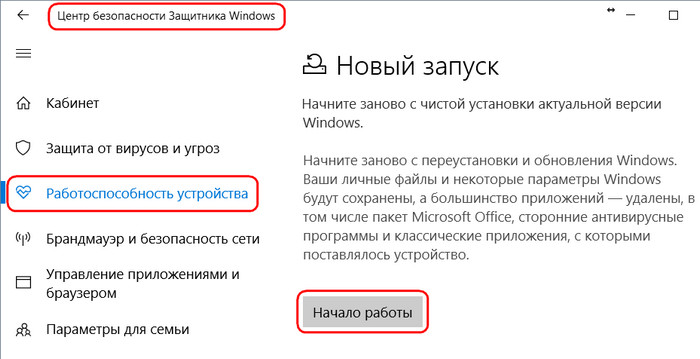
Это, по сути, переустановка системы, но без необходимости подготовки загрузочного носителя, с сохранением активации и пользовательского профиля. Windows 7 нужно только переустанавливать с участием загрузочного носителя.
10. В «Десятке» можно просматривать содержимое ISO-образов без стороннего ПО.
11. Если вопрос внешнего дизайнерского оформления Windows 7 с её Aero Glass и Windows 10 с её теперь уже Fluent Design можно отнести к разряду «На вкус и цвет товарищей нет», то преимущества последней в части удобства организации интерфейса – вполне объективные вещи. У «Десятки» есть функция нескольких рабочих столов, режим планшета, возможность оставления исходного масштаба для отдельных программ при выставлении для всей системы масштаба увеличенного.
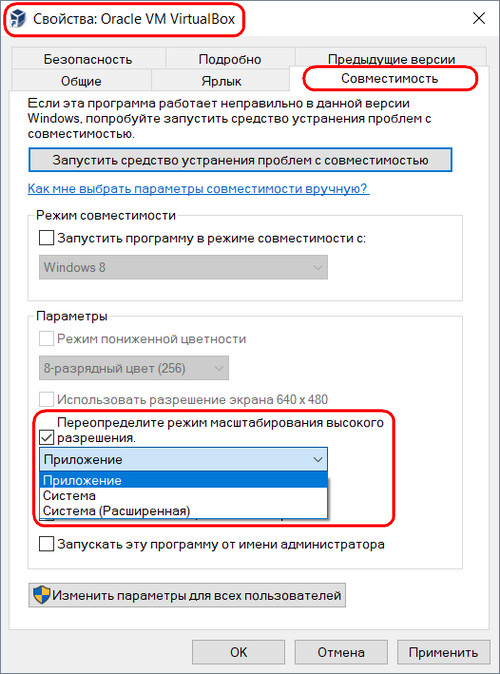
А после внедрения последнего накопительного апдейта система ещё и расширила инструментарий для людей с ослабленным зрением.
Преимущества Windows 7
11 пунктов преимуществ у «Семёрки» не наберётся, но кое-что ей удастся противопоставить «Десятке». И это:
1. Стабильность в первую очередь. Windows 7 давно уже не обновляется функционально, а за тем, чтобы у неё не было уязвимостей, разработчики будут следить до 2020 года. Оставленная в покое операционная система с минимальным сервисом по части безопасности – идеальный вариант для тех, кто хотел бы исключить вероятность стать случайной жертвой неудачного обновления Windows.
2. Windows 7 лучше, чем её наследницы, заточена под работу со слабыми, в частности, старыми ПК, ноутбуками, нетбуками. У неё меньший объём фоновых операций по автоматическому обслуживанию, меньшее число автозапускаемых системных служб, менее ресурсоёмкий интерфейс.
3. «Семёрка» поддерживает возможность настройки своего звукового приветствия при входе в систему.
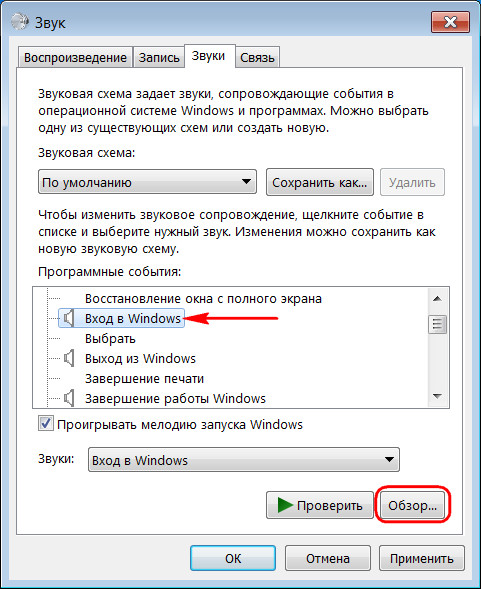
В более поздних версиях системы приветствующая пользователя мелодия может быть только дефолтная.
4. Некоторые старые игры могут не запускаться в среде Windows 10 даже в режиме совместимости. И версия системы 7 – единственный способ использования таких игр.
5. Аналогично тому, как новейшие процессоры заточены под работу только с «Десяткой», точно так же и «Семёрка» является единственной возможной средой для установки драйверов старых устройств как то: принтеры, ТВ-тюнеры, аудиокарты, веб-камеры и т.п.
Подводя итоги…
Итак, какая из операционных систем – Windows 7 или 10 – лучше? Если мы говорим о современных компьютерах, о более-менее таковых и не о «днищенских» лептопах, безусловно, лучше «Десятка». Кроме перспектив дальнейшего развития, у неё 11 фактических преимуществ против 5, отмеченных у «Семёрки».
Друзья, интересно знать ваше мнение по этому вопросу. Если вы на определённом железе какое-то время работали как с «Семёркой», так и с «Десяткой», и лично для себя определили своего победителя, напишите об этом в комментариях.
Вам будет интересно прочесть:
- Виды лицензий Windows
- Windows или Mac — какая из операционных систем лучше
- История операционной системы Windows
Метки к статье: Анализ факты и рассуждения Windows 10 Windows 7
Сравнение Windows 7 и Windows 10
Windows 8 стала столько резким переходом с «семёрки», с таким большим количеством радикальных изменений и инновационных решений, что многие юзеры не смогли смириться с этим и остались на более привычном интерфейсе Windows 7. Однако Windows 10 значительно усовершенствовало эту систему, что сделало её, пожалуй, самой лучше ОС в своём рыночном сегменте. Поэтому в данной статье будет представлена информация о том, почему вам нужно перейти именно на эту операционную систему.

Сравнение Windows 7 и Windows 10
В чём отличие между Windows 7 и Windows 10?
Windows 8 имела радикальные отличия по сравнению с Windows 7, в том числе в плане дизайна. В Windows 10 Microsoft вернули старый внешний вид Windows 7, однако этим улучшили производительность и добавили новые функции. Вот наше сравнение Windows 7 и Windows 10, исходя из которого вы сможете самостоятельно решить — нужно ли вам обновляться.

Отличие операционных систем Windows 7 и Windows 10
Для многих пользователей Windows Seven, запущенная в 2009 году, стала эталоном для оценивания всех других версий. Учитывая то, насколько усложнённым и плохо продуманным был интерфейс Windows 8, неудивительно, что многие скептически относятся к обновлению до Windows 10 — слишком уж яркими остались впечатления от «восьмёрки».
Отмечается, что доля мирового рынка Windows 7 (у компьютеров, работающих на системе Windows) сейчас ниже 42%, в то время как Windows 10 постоянно набирает обороты: сейчас он используется более чем на 40% по всему миру, и этот показатель постоянно растёт.
Меню «Пуск»
- Windows 7 имеет простой, удобный, хорошо продуманный интерфейс, хорошо знакомый всем пользователям Windows. Вы нажимаете кнопку «Пуск» в левом нижнем углу, после чего вы переходите в меню управления компьютером. Однако затем случилось страшное: когда умы, стоящие за созданием Windows 8, решили убрать эту удобнейшую функцию и заменить её своеобразным сенсорным экраном, то довольно скоро всем нам стало очевидно, что лишь очень немногие пользователи готовы расстаться с устоявшимися ещё со времён Windows 95 принципами работы с данной операционной системой;

Меню «Пуск» Windows 7
- при работе над Windows 10 компания Mircrosoft не допустила той же ошибки, поэтому меню «Пуск» вернулось на место. Однако на этот раз оно дополнено новыми полезными функциями: так у нас теперь существует возможность запуска меню «Пуск» в полноэкранном режиме. В левой части пускового меню есть строка для постоянно используемых приложений, проводника, панели настроек и панели поиска.

Меню «Пуск» Windows 10
Поиск в интернете со своего рабочего стола
Самые очевидные изменения между операционными системами, конечно, касаются поисковой панели. В Windows 10 панель поиска не только ищет необходимые вам папки, приложения и файлы на вашем ПК, но также связывается с хранилищем Windows и с вашим браузером, чтобы он мог просматривать веб-страницы прямо с вашего рабочего стола. Не обязательно переходить на ту или иную вкладку, если вам нужно что-то проверить, просто нажмите клавишу Windows, начните вводить текст, и результаты вашего поиска будут отображены в окне браузера.

Панель поиска в Windows 10 ищет не только файлы и папки на компьютере, а так же связывается с хранилищем Windows и браузером

Нажимаем правой кнопкой мыши на панель задач, кликаем на пункт «Поиск», выбираем «Показать поле поиска», если его нет на нашем компьютере
Кортана

Встроенный голосовой помощник Кортана в Windows 10
Windows 10 выгодно отличает наличие такого аспекта современной жизни, как личный голосовой помощник. На сегодняшний день компьютерные голосовые помощники являются неотъемлемой частью всех современных операционных систем: как мобильных их версий, так и десктопных. Нажатие на меню поиска на панели задач открывает интерфейс Кортаны и даёт возможность задать ей те или иные вопросы:
- наподобие поисковых запросов;
- вопросов о предстоящих встречах;
- запросов о погоде;
- маршрутах до ближайших кафе, а также о многом другом.
Она также может планировать встречи, записывать продиктованные заметки, сохранять задачи и напоминания, и разумеется воспроизводить музыку на вашем ПК.
Заметка! После обновления Anniversary Update в Windows 10 Кортана развилась ещё больше и уделяет операционной системе еще большее внимание. Теперь вы можете использовать голосовую активацию для установки напоминаний непосредственно с экрана блокировки.
Виртуальные рабочие столы
Хотя и в Windows 7 технически возможно создавать виртуальные рабочие столы — для этого требуется специальное программное обеспечение Desktops v2.0, доступное на сайте Windows Sysinternals.

Для создания виртуальных рабочих столов на Виндовс 7 используется программное обеспечение Desktops v2.0
Windows 10 же имеет функцию, интегрированную непосредственно в саму операционную систему.
- Просто кликните по значку «Представление задач», расположенному на панели задач (или используйте комбинацию клавиш «Win+Tab»).

На панели задач кликаем по значку «Представление задач» или нажимаем комбинацию клавиш «Win+Tab»
- Вы сможете быстро добавить виртуальный рабочий стол, щелкнув значок «Плюс» в правом нижнем углу.

Нажимаем на кнопку «Создать рабочий стол»
- Теперь вы можете легко перетащить открытые приложения на новое рабочее пространство и решать различные задачи. Перемещаться между ними легко и удобно.

Управляем виртуальными рабочими столами в Виндовс 10, как нам удобно
Универсальные приложения
Когда Windows 7 впервые появился на рынке в далёком 2009 году, феномен смартфонов ещё только раскручивался, и iPad все еще был лишь слухом, ходившим среди гиков, а конкуренция с Windows была лишь прозрачным мифом. Сама идея о том, что один и тот же софт может работать на разных операционных системах на тот момент не имела никакого смысла.

С появлением единого унифицированного ядра (OneCore) Windows 10, один пакет приложения может работать на всех платформах
В наше время, в нашем смартфоноцентричном мире, это стало гораздо более серьезной проблемой. В Windows 10 Microsoft анонсировало универсальные приложения (или Windows Apps, как они по-настоящему называются), суть которых заключается в том, чтобы они свободно адаптировались под мобильные устройства и под другие операционные системы.
Windows store
Таким образом, покупая приложения для Windows 10 в Windows store, вы можете быть уверены, что оно автоматически будет портировано для других ваших девайсов — для вашего Android-устройства, для iOS-смартфона, ну и разумеется, если вы пользуетесь Windows Phone, то тут уже сам бог велел. Эта система также хорошая реклама интернет-магазина приложений Windows Store, который создавался именно как магазин, поддерживающий все устройства, способные работать на Windows 10.

При покупке приложения для Windows 10 в Windows store оно автоматически будет портировано для других наших девайсов
Edge Browser и Internet Explorer
Печально известный браузер Internet Explorer был основным и ставшим живой классикой продуктом Windows на протяжении многих-многих лет. В Windows 7 это был браузер по умолчанию для интернета, и именно IE предоставлялся вместе с установленной ОС. Конечно, нет ничего, что могло бы остановить вас от загрузки альтернативного браузера — скажем, Firefox, Chrome или Opera — но статистика показывает, что многие пользователи не заморачиваются этим и остаются со стандартным встроенным браузером, так как это стабильное и простое в использовании приложение. Однако браузер Internet Explorer, несмотря на масштабные обновления со времён XP, когда на нём буквально невозможно было работать, даже на Windows 7 оставался довольно медлительным, не очень функциональным и часто вылетал. Поэтому разработчики Windows 10 пошли на беспрецедентный шаг.

Сравнение встроенных браузеров Microsoft Edge для Windows 10 и Internet Explorer Windows 7
Microsoft объявила, что Windows 10 будет поставляться пользователю с совершенно новым браузером — Windows Edge, который гораздо лучше отвечает современным рыночным условиям. И по прошествии лет, можно сказать, что это оказалось не пустыми словами: браузер оказался быстрым, отлично спроектированным и обладающим множеством дополнительных возможностей, включая возможность комментирования веб-страниц, и после этого отправлять изображения другим пользователям, есть возможность интеграции с Кортаной, новый, упрощенный режим чтения и ещё ряд функциональных дополнений, радикально отличающий новый браузер от Internet Explorer.
Заметка! В обновлении Windows 10 Anniversary Update Microsoft добавили расширения, веб-уведомления и возможность очистить историю просмотров при выходе, сделав ее самым настоящим современным и конкурентоспособным веб-браузером, ничем не уступающим таким гигантам, как Mozilla или Chrome.
Игры
Конечно же, то, чем действительно славится архитектура Windows, и одно из самых популярных её применений — это видео игры.

Результат тестирования игры Far Cry Primal в Windows 7 и Windows 10
В данном плане между двумя системами существует большой разрыв, связанный, в основном, с разрывом в техническом прогрессе, прошедшем за годы между выходом этих двух версий OC.
- Windows 7, как ни посмотри — это проверенная и надежная игровая платформа, которая отлично справлялась со своими задачами, обеспечивая отличную производительность, стабильность и совместимость;
- Windows 10 основывается на этой прочной базе, однако с несколькими дополнительными серьёзными усовершенствованиями, которые могут заставить вас серьёзно подумать о переходе на новую версию. Наиболее очевидным является включение DirectX12, обеспечивающего совсем новый этап в развитии видеоигровой индустрии. Владельцам видеокарт на базе AMD следует обратить внимание на это в частности, поскольку многие отчёты и результаты тестирования показывают, что DirectX 12 делает колоссальные успехи в улучшении игровой производительности видеокарт от AMD.
В данном видео изложена информация по поводу включения игрового режима в Windows 10.
Видео — Как работает игровой режим в Windows 10
Что будет лучше на старом устройстве: Windows 7 или Windows 10?
Следует отметить, что противостояние Windows 7 и Windows 10 касается только сравнительно новых компьютеров. Windows 10 серьёзно ест ресурсы, поэтому если вы являетесь обладателем более старых систем, то рекомендуется оставаться на «Семёрке». В случае с Windows 10 даже если поставить быстрый SSD-диски ничего не поменяется.
Иногда на «десятке» быстрее воспроизводится потоковое видео, фильмы, музыка. Но при этом, чем больше вы нагружаете компьютер тяжеловесными программами, работающими автономно, наподобие антивирусных программ, браузеров и т.п. — тем хуже и тормознее становится система. Поэтому на более старые аппараты рекомендуется ставить Windows 7, а в зависимости от аппаратных мощностей — и ещё более старые версии, потому как встречаются очень старые компьютеры.
В данном видео продемонстрированы минимальные рекомендуемые системные требования для использования системы Windows 10, внимательно изучите их, прежде чем устанавливать её на своё устройство.
Видео — Системные требования Windows 10
Где лучше работают приложения для рабочих задач?
Аппаратная мощность устройства — это очень важные характеристики в случае выбора операционной системы. В данном случае, когда всплывает вопрос, на какой из версий лучше будут работать те или иные приложения, ситуацию можно сравнить с видеоиграми. К примеру, когда запускаются некоторые тяжеловесные программы, наподобие Word, Sony Vegas Pro, Skype, Avast и ещё ряда других крупных программ — независимо от того, какое у вас будет оборудование, перед запуском всегда будет одна и та же заставка на несколько секунд, которую невозможно пропустить или ускорить.
Однако быстродействие самих программ при этом может существенно меняться — к примеру, Adobe Photoshop даже без изначальной заставки прогружается очень долго: огромное количество плагинов, модулей, шаблонов и прочих дополнительных файлов не дают этой программе просто «пролететь». Поэтому в случае с Windows 7 быстродействие этой программы многих сильно печалило.
Читайте подробное сравнение операционных систем в статье — «Какой Виндовс лучше установить на компьютер».
Что же изменилось в Windows 10? Откровенно говоря, ничего особенного не изменилось:
- фотошоп со времён «семёрки» всё также медленно загружается;

Сравнение результатов скорости загрузки программы Adobe Photoshop на версиях Виндовс 7, 8.1, 10
- что же касается и других известных медлительных программ, например Excel;

Сравнение результатов скорости загрузки программы Microsoft Excel 2013 на версиях Виндовс 7, 8.1, 10
- а вот новый браузер Windows Edge как раз таки показывает впечатляющие результаты по быстродействию, по сравнению с медлительным и неповоротливым Internet Explorer от Windows 7 и Windows 8.

Сравнение результатов загрузки браузера Internet Explorer от Windows 7 и Windows 8 и Windows Edge в Windows 10
На заметку! При этом следует отметить, что если вы используете систему не в качестве игрушки, а как инструмент для работы, то все вышеперечисленные характеристики для вас и должны быть ключевыми при выборе операционной системы — ведь даже небольшая потеря времени во время загрузки браузера, или офисной программы, может стоить вам денежных или репутационных потерь.
Системные требования к компьютеру от Windows 7 и от Windows 10
| Технические характеристики компьютера | Windows 7 и Windows 10 x32 | Windows 7 и Windows 10 x64 |
|---|---|---|
| Минимальный объём ОЗУ(оперативной памяти) | 1 Гигабайт | 2 Гигабайта |
| Графический «движок» | DirectX 9.1 и более новые версии | DirectX 9.1 и более новые версии |
| Минимальное разрешение монитора | 800×600 | 800×600 |
| Минимальное количество свободного пространства на диске C | 16 Гигабайт | 20 Гигабайт |
| Минимальная тактовая частота процессора | 1 ГГц | 2 ГГц |
Отзывы людей о Windows 10
Сразу же после своего появления Windows 10 привлёк своё внимание большим количеством негативных отзывов пользователей о нём, что, разумеется, сразу же насторожило многих юзеров, до сих пор сидящих на «семёрке» — а не очередную ли «восьмёрку» мне подсунуть хотят?

Комментарии пользователей о системе Windows 10
Вот некоторые темы, которых касались те комментарии:
- практически все операции новом Windows 10 оперативно записываются в Microsoft облаке;
- Windows 10 сильно тормозит, из-за него перестал нормально работать компьютер, постоянно приходится перезагружаться;
- десятка уничтожила все драйвера, не работает сканер, принтер, даже звук в колонках, всё кроме мышки и клавиатуры;
- «Лучше бы я на Линуксе и остался».
И так далее. Однако большинство проблем, даже если они и были на первых стадиях релиза системы, были исправлены в течение первых же обновлений, не говоря уже о глобальном обновлении Anniversary Update.
Заключение

Какую же операционную систему выбрать пользователю?
Итак, время резюмировать всё вышесказанное. Статистика красноречиво говорит о том, что практически половина населения планеты разделено на обновившихся с Windows 7 и тех, кто так и не обновился (или просто откатился назад, будучи неудовлетворённым новой системой). Стоит ли вам переходить с проверенной «семёрки» на неоднозначную «десятку»? — Это вопрос к вам: насколько у вас функциональный компьютер, чего вы ждёте от новой системы, нужны ли вам вообще те функции, которая она предлагает? Например, не каждому пользователю так уж необходим встроенный головой помощник, особенно если условием будет — терпеть периодические тормоза при загрузке.
На заметку! Да, и это очень важный пункт — не нужно обновляться до Windows 10, если у вас слабый компьютер.
Видео — Сравнение Windows 7 и Windows 10
Страсти и споры между поклонниками различных операционных систем не утихали никогда. Но, наверное, самыми тяжелыми были переходы с Windows XP на Windows 7 и с Windows 7 на Windows 10. Промежуточные версии в виде Windows Vista и Windows 8 (8.1) также были восприняты в штыки и не снискали особой популярности (а зря, но это уже отдельная тема).
Масла в огонь подливают любители кликбейта. Какой заголовок привлечет больше народа: «У двух неопытных пользователей с устаревшим железом не запустился вай-фай на PCI-адаптере» или «Пользователи в ярости: очередное обновление Windows 10 оставило миллионы компьютеров без интернета»?
Сегодня мы поговорим о причинах, которые побуждают/вынуждают простого пользователя перейти на Windows 10. Разумеется, все рассуждения субъективны, а желающие поспорить могут принять участие в дискуссии.
Матерых сисадминов и прочих корпоративных эникейщиков просьба не беспокоиться. Автор прекрасно понимает, что именно на вашем предприятии находится десяток машин, которым просто необходима «Винда» 98/ME/XP ввиду особого софта вашего станка/банкомата/швейной машинки.
Масштабирование
Из личного опыта автора. Приобретая в 2011 году «очень крутой 2К-монитор за много денег», я немного переоценил возможности ОС. Неожиданно попав с масштабированием, я вынужден был два года смотреть то на мелкие иконки, то на размытые окна и шрифты. Проблема частично ушла в 2013 году с выходом Windows 8.1, именно поэтому я к ней так тепло отношусь. Windows 10 справилась с задачей буквально за несколько апдейтов.
Безопасность
С января 2020 года Microsoft полностью прекратила поддержку Windows 7. Со временем ОС будет становиться все более и более уязвимой к вирусам и кибератакам. Переход на актуальную Windows 10 поможет обеспечить безопасность вашего ПК. Да и встроенный в нее антивирусник тоже не будет лишним: он не замедляет работу компьютера и автоматически активируется при отсутствии сторонних решений.
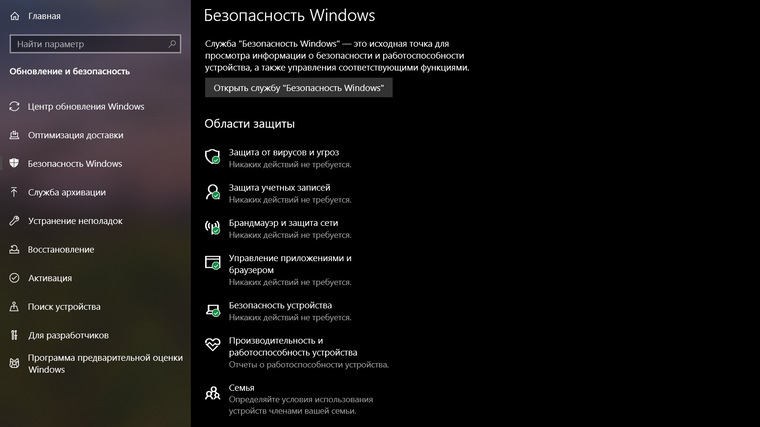
Отказоустойчивость
Полноценный аргумент в пользу «десятки» — феноменальная отказоустойчивость. Дорого бы я дал за такую систему в далеком 98-ом, когда родительский комп после моих экспериментов «падал» каждую неделю.
Если говорить о «семерке», уронить ее различными твиками можно с вероятностью в 50 %. «Десятка» же к шаловливым ручкам действиям неопытного пользователя невероятно устойчива и терпелива. Если необходимость переустановить чистую систему все же возникла (например, перед продажей компьютера), в случае с Windows 10 это делается в пару кликов: «Настройки» — «Обновление и безопасность» — «Вернуть компьютер в исходное состояние».
Железо и драйвера
А вот и главная причина перехода. Новое железо попросту не поддерживает старые операционные системы. В эпоху капитализма производители комплектующих не считают нужным содержать штат дополнительных программистов, чтобы писать ПО для трех с половиной калек неактуальных ОС. Майки официально говорят, что начиная с 7-го поколения Intel «семерка» работает в режиме эмуляции, что снижает производительность и плохо сказывается на Wi-Fi.
Во-вторых, Win 10 умеет сама автоматически находить и ставить драйвера, чему «семерка» так нормально и не научилась. Вспомните времена, когда после инсталляции свежей Windows 7 приходилось еще 2-3 часа тратить на установку софта для материнской платы, портов, звуковой карты и другого оборудования.
Direct X
План действий по пересадке пользователей на новую ОС у Microsoft отработан давно: нужно бить по самому больному — по играм! Достаточно отказаться от выпуска Direct X 12 для «семерки», и любители графония безропотно переедут на новую операционку. Похожим образом действуют производители видеокарт: поддержка трассировки лучей заявлена только для API DXR, входящего в DirectX 12. Современные разработчики игр также ориентируются прежде всего на Windows 10.

HDR
В последнее время становятся все более популярными мониторы с HDR. У ценителей расширенного цветового диапазона альтернатив нет — только «десятка». Причем не старее 1803: именно в нее завезли полноценную поддержку всех примочек этой технологии.
Интерфейс и дизайн
Дизайн — это, конечно, дело вкуса, но в 2020 году «fluent design» и «metro ui» радуют намного больше классического меню «ПУСК», не говоря уже о любимой автором черной темы оформления. В копилку Windows 10 можно отправить и множество небольших приятных моментов в виде взаимодействия окон, расширенного буфера обмена, виртуальных рабочих столов, удобного поиска, режима ночного света, уведомлений в боковом окне и т. д.
Windows 10 Enterprise LTSC
Противникам постоянных обновлений и лишнего софтового мусора помогут четыре волшебные буквы — LTSC (или LTSB). Если в двух словах, это десятая винда со стабильными обновлениями без голосовой помощницы Кортаны, магазина приложений, облака, Edge и XBox. Она позволит наименее безболезненно пережить переход на новую операционку.
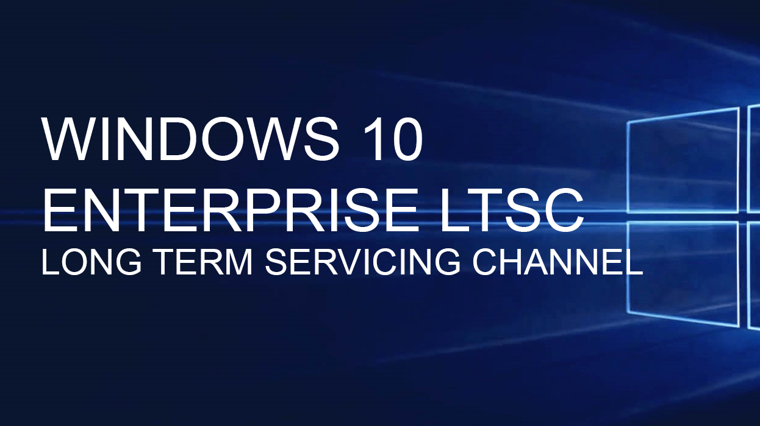
Совместимость программ
В Win 10 заложена обратная совместимость с «семеркой». Ситуация, когда у вас не встанет какая-нибудь софтина или игра, которая работает на Win 7, маловероятна.
С другой стороны, Windows 7 постепенно перестанет поддерживать современные программы, так как большинство производителей ПО ориентируется исключительно на актуальные ОС. Например, Chrome прекратит обновляться на «семерке» в 2021 году.
Бесплатный переход
Возможность, которую, кстати, Microsoft еще не до конца прикрыла. Всем владельцам «семерки» в свое время предложили абсолютно бесплатно переехать на Windows 10. Чем вам не довод? Тем более без потери данных и с возможностью откатиться назад в течение 10 дней.
Альтернативная точка зрения
Windows 10 тоже имеет свои недостатки. Ее больное место — постоянные обновления, вылезающие в самый неподходящий момент. Как только «десятка» научится не долбить пользователя и будет автоматически ставить надежные обновления в фоновом режиме, дав возможность полностью их отключать по желанию, это будет день полной капитуляции Win 7.

Автор имеет негативный опыт обновлений на обеих операционках. На «семерке» однажды пропал звук дискретной карты Creative, а «десятка» после установки кумулятивного обновления (КВХХХХХХХ) ушла в долгий ребут. Окончательно же добила минутная загрузка браузера с тремя вкладками. Оказалось, обнова зафиксировала тактовую частоту процессора на 900 мегагерцах, и мой шестиядерный зверь проц превратился в тыкву пентиум 3. В обоих случаях помог откат систем и удаление последнего обновления. Разумеется, такая ситуация абсолютно неприемлема для корпоративного сектора, а потому сисадмин должен отработать свою зарплату проверить и обкатать обновление на отдельной машине.
Главные доводы в пользу «семерки» — она занимает меньше места и жрет меньше памяти —неактуальны для современного железа. Если же вы боитесь телеметрии, в первую очередь надо расстаться со своим смартфоном. Покупка очередной железки, равно как и приобретение нового ноутбука с готовой ОС на борту, рано или поздно приведет пользователя к Windows 10.
Что лучше Windows 10 или Windows 7?
Не утихают споры о том, что лучше Windows 10 или Windows 7. Такое явление не является случайным. Разработчики из Майкрософта уверяют, что лучше, чем Windows 10 ничего не найти, а опытные пользователи говорят наоборот, мол надёжнее системы, чем Windows 7 сейчас на рынке нет. И тут новые пользователи стоят перед выбором: Windows 7 с надёжностью или Windows 10 с инновациями. Давайте по порядку рассмотрим каждую систему по некоторым самым главным параметрам, которые в итоге и подскажут ответ на вопрос.
Интерфейс
Оболочка системы Windows 10 достаточна красива и имеет ряд преимуществ перед «семёркой». Взгляните сами на скриншоты.
Перед вами рабочий стол, меню «Пуск» и панель задач Windows 10, которая вышла официально 29 июля 2015 года. Цвет можно выбирать какой вам захочется, а что касается тем, то они тоже присутствуют:
Как мы видим, панель управления приобрела новый вид и название. Она стала более строгой и лаконичной, имеет деление на самые необходимые категории, а каждая из категорий делится на свои подкатегории. К примеру категория «Система» делится на много подкатегорий или параметров:
Что касается других составляющих, то теперь календарь, панель бокового меню и настройки интернета выглядят по-другому:
Календарь:
Панель бокового меню:
Настройки интернета:
Пуск вообще потерпел много изменений и теперь в нём есть плиточки, которые можно делать «живыми». Создавать свои группы плиток и работать с ними:
Теперь вернёмся к Windows 7. Видим перед собой более «вялый» пуск, простую панель задач и рабочий стол. Вялый он не потому, что приложения простые, а из-за того, что не содержит плиточек, которые впервые появились в Windows 8. Хотя, если бы они не появились, никто бы и не подумал о том, насколько разнообразным может быть «Пуск».
Панель управления, в сравнении с «Параметрами» Windows 10 – имеет совершенно простой интерфейс, который можно поделать на категории или просто на пункты меню.
Простота «Календаря» семёрки, не сравнится с новеньким от десятки. Всё-таки в десятке он обновленный, а в Windows 7 лишь перенятый от Vista.
Ну а настройки подключения сети совсем простенькие и не сравнятся с теми, которые в Windows 10 по эстетичности.
Скорость загрузки
Уместно сравнить, сколько нужно времени для полной загрузки системы. Благодаря встроенному в каждую ОС замерщику времени, мы можем объективно разобраться в этом вопросе. Итак, скорость загрузки для Windows 7 следующая:
Код ошибки 100 – идентификатор того, что производился замер времени загрузки. Как видим, скорость загрузки Windows 7 = 95,7 сек, что, соответственно равно 1 минута 36 секунд. Для того компьютера, на котором установлена Windows 7 такие показатели шикарны. Вот собственно и параметры:
Вернёмся к Windows 10. Замер производится той же утилитой, поэтому рассмотрим аналогичные скриншоты.
Скорость загрузки чуть лучше – 93,6 секунды. Если перевести в минуты – 1 минута 34 секунд. Параметры испытуемого зверька:
Как вывод по скорости загрузки, можно сказать, что Windows 7 всё же загружается быстрее, чем Windows 10, хотя показатели времени показывают совсем другое. Важным критерием являются параметры машины. Поскольку машина с Windows 7 старенькой сборки, в отличии от ноутбука с Windows 10, то разница в несколько секунд — это не показатель эффективности. Кроме этого, на скорость загрузки влияет жёсткий диск, но не значительно.
Работа с программами
Вот по поводу работы с приложениями в обоих системах можно вести дискуссии вечно. Одни будут твердить, что «виртуальные рабочие столы» бесполезная функция, а любители многозадачности скажут свое утвердительное «да» в пользу этого нововведения. Вообще, акцент работы в Windows 7 ставится на производительность, а в Windows 10 на многозадачность. Соответственно, много приложений семёрка не потерпит, будет тормозить, а Windows 10 будет убавлять распределение ресурсов на каждое приложение так, чтобы работа системы была без сбоев. Этому способствуют частые обновления от Майкрософта, но, иногда, из-за них некоторые приложения «отваливаются» на время.
Плюс «виртуальных» рабочих столов в том, что можно распределить свою деятельность на несколько блоков, каждый из которых будет отвечать за определённую сферу. К примеру, можно создать рабочий стол для учёбы, другой для работы, третий для игр. В итоге вы получите три идентичных рабочих стола, но приложения не будут пересекаться. Пока работают приложения с одного рабочего стола, на втором и третьем они «замораживаются» и не мешают уже работающим. В Windows 7 такая функция не реализована.
Серфинг в интернете
Путешествие по сети из каждой ОС в принципе идентично, но это так, если рассматривать со стороны работы сторонних браузеров, типа Google Chrome или Mozilla. Если смотреть на это со стороны стандартных браузеров, то первенство за Windows 10. В нём есть новый веб-обозреватель Microsoft Edge, который очень удобен и прост в управлении, а также запускается также мгновенно, как Safari в MacOS.
Вот так выглядит окно Edge:
Стандартным браузером в Windows 7 является Explorer и в дополнительном представлении вряд ли нуждается. В пункте сёрфинга интернета уверенно лидирует именно десятка, потому что благодаря разработке Microsoft вы измените взгляд на стандартные средства веб-обозрения.
Поддержка игр
Ходят слухи, что на Windows 10 игры идут через раз, не сразу и т.д, а с Windows 7 никаких проблем нет. Отчасти они верны, но только в том, что с семёркой, действительно, никаких проблем нет, потому что большинство игр оптимизировано под нее. В случае с Windows 10 ничего сложного тоже нет, тест показал, что игры запускаются быстро и без задержек, как это было на Windows 8 | 8.1. Для примера, было установлено на каждую ОС игру под всем известным названием GTA 5. И Windows 7, и Windows 10 прекрасно «встретили» новобранца и прекрасно работали во время выполнения. Единственное что смутило, что ноутбук очень греется из-за «тяжёлой» игры, но поскольку он является неигровым, это явление объяснимо.
Общий итог:
Мы с вами обсудили по пунктам, какими являются семёрка и десятка. Давайте теперь разберёмся, что же лучше Windows 7 или Windows 10.
Плюсики в таблице означают, что по этому критерию какая-то из двух систем лучше, но в «Работе с программами» и «Поддержки игр» лучшего не выявлено, потому что каждая ОС по-своему хорошо работает исходя из своих возможностей. Если взять во внимание, что один «+» равен 1 баллу, то в результате получим, что у Windows 7 – 3 бала из 5, а у Windows 10 – 4. В данном обзоре выигрывают с отрывом в один балл Windows 10, но недооценивать семёрку нельзя, т.к. она пока остается наиболее привычной ОС для пользователей Windows во всём мире.
Что лучше Windows 7 или Windows 10: сравнительный обзор
Первая версия Windows увидела свет в далёком 1985 году, на тот момент она даже не являлась самостоятельной операционной системой, а представляла собой своеобразный add-on для DOS. Стоит отметить, что особой популярностью она не пользовалась и осталась почти незамеченной. Не спасла ситуацию и вышедшая на несколько лет позже Windows 2.0. Но, как известно, это не остановило упёртых гениев из Microsoft и на сегодняшний день операционные системы Windows являются самыми популярными во всём мире. Им практически не существует альтернатив: MAC OS не продаётся отдельно от настольных компьютеров и ноутбуков корпорации Apple, цена которых далеко не всем по карману, а LINUX хотя и бесплатный, но, к сожалению, не совместим с большинством выпускаемых программ и приложений. Для любителей игр LINUX и вовсе окажется бесполезным, потому что практически все разработчики обходят эту платформу стороной, отдавая предпочтение целевой аудитории проверенных продуктов от Microsoft.

Интерфейс Windows 1.0
На данный момент на большинстве персональных компьютеров мира стоят различные вариации операционной системы Windows 7, однако не так давно вышла десятая версия Windows, которая по скромному мнению разработчиков является самой лучшей из всех доступных на сегодняшний день. Давайте проверим, так ли это на самом деле и что же всё-таки лучше виндовс 7 или виндовс 10? И стоит ли переходить с проверенной «Семёрки» на Windows 10?
Windows 10: первый взгляд
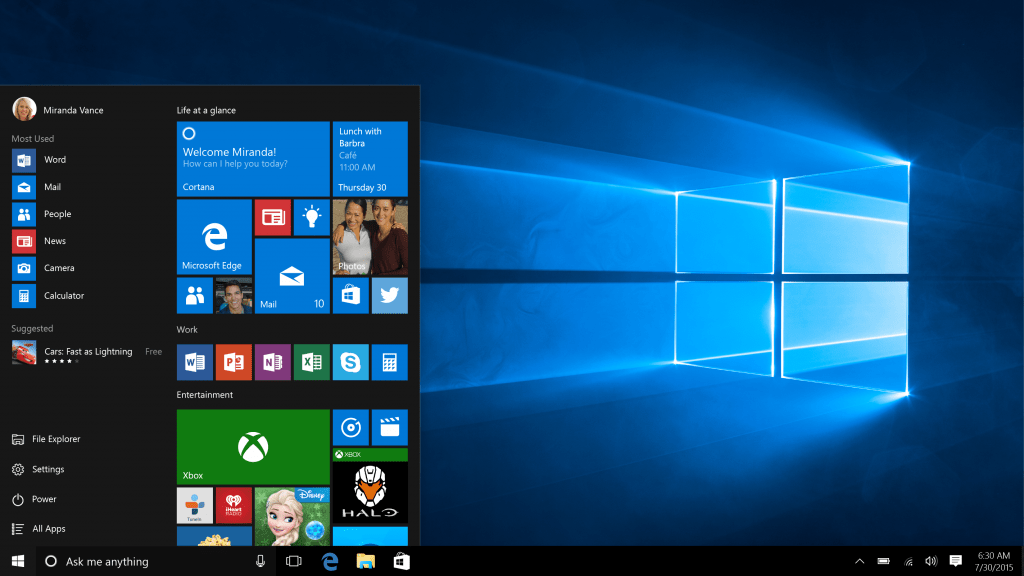
Интерфейс Windows 10
Windows 10 – операционная система, которая вышла сразу после восьмой, загадочным образом «перескочив» девятую версию. Разработчики из Microsoft любезно предоставили возможность всем владельцам лицензионных «Семёрок» и «Восьмёрок» бесплатно обновить ОС до последней версии. Давайте посмотрим, чем отличается Виндовс 10 от своих предшественников и действительно ли она настолько лучше, как пытаются заверить нас сами авторы.
- Поддержка мобильных устройств. Windows 10 можно устанавливать не только на стационарные ПК, но и на ноутбуки, телефоны и планшеты, где ОС автоматически переключается на сенсорный интерфейс.

- Улучшенное быстродействие. Система в целом работает быстрее и неплохо справляется с нагрузкой. Для геймеров особый интерес представляют возможности DirectX 12, который существенно улучшает производительность компьютера даже в играх с отвратительной оптимизацией. Работать с несколькими приложениями параллельно тоже стало значительно лучше благодаря виртуальным рабочим столам. На одном столе можно, к примеру, монтировать видео в Sony Vegas, а на другом пользоваться таблицами Excel или создавать презентацию в Power Point. Переключаться между столами можно через менеджер запущенных приложений.
- Безопасность. Разработчики Windows 10 хорошо постарались, переработав прежние алгоритмы работы встроенной защиты от вирусов и вредоносных приложений, и теперь безопасность компьютера осуществляется при помощи так называемой облачной защиты, которая постоянно отправляет информацию о потенциальных угрозах и опасных файлах на серверы компании Microsoft.
- Новый встроенный браузер. Internet Explorer долго сопровождал все операционные системы Microsoft, тем не менее надо признать, что популярность его в последние годы стремительно падала и ему все сложнее было «удерживаться на плаву» в борьбе с такими конкурентами как Mozilla, Google Chrome и Opera. В Windows 10 разработчики наконец-то решили отказаться от привычного решения, снабдив ОС действительно революционным браузером Edge. Он оснащён возможностью голосового поиска (к сожалению пока что поддержка русского языка не реализована должным образом), заметки можно оставлять прямо на страницах и тут же делиться своими соображениями и комментариями с друзьями. Интерфейс браузера сделан в нестандартном стиле газетной вёрстки, а встроенная защита отлично справляется баннерами и навязчивыми рекламными предложениями. Необходимость в установке дополнительных AdWare приложений и утилит по факту отсутствует. Над усовершенствованием браузера постоянно работает команда ведущих разработчиков Microsoft, которые обещают в ближайшем будущем сделать его ещё лучше и вообще много сюрпризов для своих пользователей.

- Экономный режим для портативных устройств. Если вы устанавливаете последнюю версию ОС на планшет или другое мобильное устройство, то следует знать, что настройки Windows 10 позволяют активировать функцию «Экономии заряда», которая вручную включается в параметрах системы либо автоматически запускается, когда уровень заряда падает до критической отметки. Такой режим позволяет увеличить время работы аккумулятора, а специальное меню показывает, какая из запущенных на данный момент программ «съедает» наибольшее количество ресурсов питания. В этом случае её лучше выключить.
- Изменённый алгоритм работы с оперативной памятью. В предыдущих версиях виндовс когда ОЗУ забивалась под завязку, то неактуальные процессы с помощью файла подкачки перенаправлялись на жёсткий диск компьютера. В Windows 10 алгоритм был изменён и существенно переработан, теперь нагрузка на оперативную память снижается посредством сжатия данных без какой бы то ни было «переадресации».
- Меню «Пуск». Большинство пользователей «Восьмёрки» были разочарованы экспериментом Microsoft, убравшим в этой версии ставшее привычным меню быстрого доступа «Пуск». Разработчики учли все недовольства и пожелания и вернули в левый нижний угол заветную кнопку на радость всем юзерам, правда несколько изменив интерфейс. Более того, меню «Пуск» теперь можно настраивать по своему личному усмотрению.

- Автоматизация установки драйверов и функция OneDrive. После обновления или установки виндовс 10 «с нуля» все необходимые драйвера скачиваются с официальных сайтов производителей в автоматическом режиме, что очень удобно, особенно для начинающих пользователей. OneDrive предоставляет возможность хранить файлы не на жёстком диске компьютера, а облачном пространстве, причём доступ к ним будет и у остальных ваших устройств.
Что выбрать Windows 7 или Windows 10?
«Семёрка», как уже говорилось выше, является на данный момент одной из наиболее популярных операционных систем во всём мире. В Windows 7 разработчиками были устранены проблемы и недочёты XP, к тому же она очень удобна в эксплуатации, а сама работа стала намного лучше, безопаснее и стабильнее. Виндовс 7 располагает огромным перечнем всевозможных настроек и отлично сочетается с абсолютным большинством выпускаемого на данный момент программного обеспечения и игр. Техническая поддержка «Семёрки» осуществляется на должном уровне, и на сегодняшний день эта ОС является полноценным продуктом без особых багов. Все слабые стороны были приняты во внимание и доработаны должным образом.
- Внешний вид и интерфейс. Дизайн Windows 10 однозначно выглядит более современным, в оформлении ОС используются яркие насыщенные цвета, к тому же возможность использования нескольких виртуальных рабочих столов существенно упрощает работу.
- Работа в сети интернет. Исходя из результатов различных тестов, ощутимых преимуществ в возможностях веб-сёрфинга у десятой версии нет, на обе системы по факту можно установить любой понравившийся браузер. Единственной «изюминкой», выгодно отличающий виндовс 10 от виндовс 7, является встроенный браузер EDGE, который предлагает ряд революционных решений, таких как заметки на страницах и голосовой поиск. Опять же, на сегодняшний день поддержка русского языка у EDGE отсутствует, а потому преимущество «Десятки» в этом вопросе пока что весьма сомнительное.
- Игры. Новшеством, которое заинтересует геймеров, является возможность работы с DirectX 12, увеличивающей производительность компьютера и улучшающей оптимизацию. Ещё одной отличительной чертой стала функция Xbox Live, позволяющая играть в многопользовательском режиме в игры как с ПК так и с Xbox соответственно.
- Автономность и мобильность. Вот тут Windows 10 уверенно обходит «Семёрку», поскольку десятая версия заточена под работу со множеством сенсорных устройств. Пользоваться виндовс 10 с планшета намного удобнее, при этом не требуется стилусов и прочих предметов, сама навигация реализована на высочайшем уровне.
Итог: Windows 10 является действительно очень интересной ОС с минимальными требованиями к «железу», вобравшей в себя все лучшее из седьмой и восьмой версий. Безопасность виндовс 10 тоже на порядок выше, чем на «Семёрке», а оптимизация работы с фоновыми приложениями позволяет значительно снизить загрузку оперативной памяти. Так что в целом последнюю версию операционной системы можно однозначно считать перспективным продуктом, но и у неё есть свои недостатки. Связаны они по большей частью с некоторой «сыростью» Windows 10, что объясняется спешкой разработчиков в подготовке ОС. Если вы приобрели навороченный планшет или компьютер с самым современным мощным «железом», то лучше всего будет поставить на него десятую версию. В том случае, если комплектующие вашего ПК не отличаются выдающимися характеристиками, а необходимость в поддержке сенсорного интерфейса отсутствует, лучше подождать выхода более стабильной виндовс 10, оставаясь на проверенной «Семёрке».
Три года назад мы тестировали новейшую на тот момент операционную систему Microsoft, Windows 8. В то время мы стремились убедиться, что Windows 8 работает так же хорошо, как и Windows 7, что было огромным обновлением по сравнению с Windows Vista 2006 года.
В итоге мы определили, что Windows 8 была на одном уровне с 7, а порой и чуть быстрее, что привело нас к такому выводу в нашем обзоре производительности:
«За пределами тестов Windows 8 выглядит более отточенной, чем Windows 7, даже если вы планируете жить на рабочем столе и не слишком любите экран« Пуск », общее использование более плавное и, кажется, быстрее в Windows 8, которая Я нашел наиболее заметным на нашей немного слабой системе Athlon II X4.Во всяком случае, это отличное начало. Теперь стиль Metro / Modern должен зарекомендовать себя как кроссплатформенная ОС, объединяющая настольные, портативные и планшетные ПК ».
Теперь очевидно, что стартовый экран «Метро» был грандиозным провалом, и, на мой взгляд, это была единственная реальная проблема с Windows 8, так как мне очень понравилось использование операционной системы с установленной Classic Shell.
К счастью, Microsoft извлекла уроки из своих ошибок и исправила некоторые недостатки Windows 8 в Windows 10, которая, на наш взгляд, является лучшей версией, хотя бы потому, что она имеет улучшенный внешний вид и функциональность для различных устройств и форм-факторов.

После запуска бета-версии в течение нескольких месяцев я установил Windows 10 в день запуска, и у меня сложилось впечатление, что она была относительно быстрой и стабильной, хотя еще неясно, насколько точно она была сравнена с Windows 8.1 и любимой Windows 7.
Это то, что мы планируем выяснить сегодня, когда мы тестируем различные аспекты операционной системы, включая время загрузки и завершения работы, копирование файлов, кодирование, просмотр, игры и некоторые синтетические тесты производительности.
Спецификация тестовой системы
Все три операционные системы были протестированы с использованием новой установки со всеми примененными обновлениями, а затем с нашим тестовым программным обеспечением.Для каждой конфигурации использовалось одно и то же оборудование, с той лишь разницей, что использовалась ОС.
- Intel Core i5-4670K (3,4 ГГц — 3,8 ГГц)
- Asrock Z97 Extreme6
- 8 ГБ оперативной памяти DDR3-2400
- Nvidia GeForce GTX 980
- Crucial MX200 1TB
- SilverStone Essential Gold 750 Вт
- Windows 7 Ultimate 64-разрядная, Windows 8.1 Pro 64-разрядная, Windows 10 Pro 64-разрядная
Boot, Sleep & Hibernate Performance

Используя BootRacer, мы измерили время загрузки Windows.Windows 8.1 показала наилучший результат, заняв всего 4 секунды, а не 6 секунд в Windows 10 — от логотипа Windows до рабочего стола.
Измерение времени загрузки вручную с помощью секундомера дало аналогичные результаты, хотя в реалистичных терминах я изо всех сил пытался найти реальные различия, когда три новые операционные системы находились на расстоянии одной или двух секунд друг от друга при новой установке.
Конечно, эти результаты будут различаться в зависимости от используемого оборудования, конфигурации и состояния операционной системы после нескольких месяцев использования, исправлений и сторонних приложений, что неизбежно сказывается.Мы знаем, что наше оборудование было идентичным для всех трех конфигураций ОС, поэтому при такой установке Windows 10 выглядит немного медленнее при загрузке.

Здесь мы измерили время, необходимое для того, чтобы система проснулась от сна. Тест останавливается в тот момент, когда загружается рабочий стол, и мы запускаем режим сна с помощью специального ярлыка.
Windows 7 достаточно долго просыпается — в среднем 17 секунд. Windows 8.1 значительно быстрее, занимая всего 12 секунд, хотя Windows 10 смогла улучшить этот процесс, сэкономив еще 2 секунды.
Примечание редактора (обновление): Многие читатели отмечают, как медленно они просыпаются от времени сна по сравнению с вашим ноутбуком, где любая версия просыпается почти мгновенно. Причина в том, что мы выполнили все тесты на настольном ПК, где по умолчанию Windows Hybrid Sleep . Гибридный сон — это сочетание сна и спящего режима, предназначенное для предотвращения потери работы пользователями в случае сбоя питания.

Результаты пробуждения от спящего режима аналогичны пробуждению от сна.В этом случае Windows 10 заняла всего 21 секунду, в то время как Windows 8.1 была немного медленнее — 23 секунды, а затем Windows 7 — 27 секунд.
,Сравнить Windows 10 Home vs Pro
1 Для использования Windows Hello со специализированным оборудованием для биометрии, включая сканер отпечатков пальцев, ИК-датчик с подсветкой или другие биометрические датчики. Для аппаратной защиты учетных данных / ключей Windows Hello требуется TPM 1.2 или выше. Если нет существующего или настроенного доверенного платформенного модуля, защита учетных данных / ключей будет программной.
2 Требуется современное оборудование (InstantGo / AOAC / HSTI-совместимый). Просмотрите этот документ для получения более подробной информации о шифровании устройства.
3 Требуется TPM 1.2 или выше для защиты ключей на основе TPM.
4 Для защиты информации Windows требуется управление мобильными устройствами (MDM) или System Center Configuration Manager для управления настройками в Windows 10 Pro. Active Directory упрощает управление, но не является обязательным.
5 Windows Information Protection поддерживает управление мобильными приложениями (MAM) для использования только в версии для дома.
6 Требуется планшет или ПК с поддержкой пера.Аксессуар для ручки может продаваться отдельно.
7 Заявления о производительности на основе тестов Jetstream 1.1 с использованием Microsoft Edge 18 против Chrome 69 и Firefox 62. Более подробную информацию об этом заявлении о производительности можно найти здесь.
8 Доступность и функциональность могут отличаться на устройствах, отличных от Windows.
9 На основе среднего времени; Срок службы батареи значительно варьируется в зависимости от настроек, использования и других факторов. Перейдите сюда для получения более подробной информации об этой заявке на срок службы батареи.
10 Кортана доступна на отдельных рынках; опыт может варьироваться в зависимости от региона и устройства.
11 Пользователи должны подключить свой телефон Android к своему ПК с Windows в настройках ПК. Пользователи получат приложение от Microsoft, которое они должны загрузить на свой телефон Android и следовать инструкциям по настройке, включая вход в одну и ту же учетную запись Microsoft через мобильные приложения и ПК с Windows 10.
12 Пользователи должны связать свой iPhone с ПК в настройках ПК. Пользователи получат приложение от Microsoft, которое они должны загрузить на свой iPhone и следовать инструкциям по установке.
13 Аппаратно-зависимый. Доступно на ограниченных выбранных устройствах, поддерживающих возможности дальнего поля. Подключите учетные записи электронной почты в Cortana Notebook; работает с Outlook.com, Microsoft 365 и Gmail. Microsoft 365 требует подписки.
14 Не все возможности MDM доступны в Home SKU. Для MDM требуется продукт MDM, такой как Microsoft Intune или другие сторонние решения (продаются отдельно).
15 Требуется отдельная подписка для Azure Active Directory Premium.
16 Доступно на отдельных рынках. Функциональные возможности и приложения могут различаться в зависимости от рынка и устройства.
17 График показывает 3-5 дней прошлых действий, включая действия, выполненные на планшете и мобильном телефоне, когда пользователи вошли в свои учетные записи Microsoft. Чтобы увидеть до 30 дней действий, пользователи должны выбрать эту опцию в настройках. Доступно на отдельных рынках. Функциональность может варьироваться в зависимости от устройства.
* На основе сравнения среднего времени между вводом пароля и обнаружением лица или отпечатка пальца для успешной аутентификации.Требуется специальное оборудование, включая считыватель отпечатков пальцев, ИК-датчик с подсветкой или другие биометрические датчики и совместимые устройства.
+ Для текущих обновлений могут применяться дополнительные требования.
** Продается отдельно.
*** Microsoft 365 подписка продается отдельно.











